
Sommario:
- Autore John Day [email protected].
- Public 2024-01-30 10:01.
- Ultima modifica 2025-01-23 14:49.

Il modo in cui ho scritto il codice è tale che può essere facilmente modificato per adattarsi a un sensore di pressione diverso. Basta modificare le seguenti variabili const nel codice in base ai valori della scheda tecnica per qualsiasi sensore di pressione:
- Valore "sensorOffset" in mV
- valore di "sensibilità" in mV/mmH2O
Una volta ottenuto questo sensore di pressione, ho cercato online per cercare di trovare un codice di esempio per estrarre le letture della pressione da questo sensore in unità reali di pressione, KPa o cmH2O. Ho trovato un codice di esempio per questo sensore esatto, dopo averlo eseguito ho notato che le letture non corrispondevano a quelle che dovrebbero essere sul foglio dati, quindi ho deciso di scrivere il mio calcolo e il mio codice… sembra anni ma funziona, evviva!! Quindi ho pensato di condividerlo con il mondo in modo che altre persone non debbano provare lo stesso dolore.
Godere!!
Forniture
Avrai bisogno:
- Un sensore di pressione MPX5010 (ovviamente)
- Un Arduino, Uno o qualsiasi altro
- Un po' di tubo in silicone (da collegare dal sensore di pressione alla presa di pressione)
- Fascette piccole (per fissare il tubo in silicone)
- Piccolo tubo da 2 mm in ottone o plastica (ho usato il tubo di una lattina WD40)
- Del nastro isolante (necessario solo se il tubo in silicone è troppo grande per il tubo WD40)
Passaggio 1: collegare il circuito


Guarda l'immagine della connessione super facile
Passaggio 2: collegare il sensore di pressione



- Collega il tubo in silicone alla porta del sensore di pressione, usa una fascetta per cavi se ne hai bisogno per fare una buona tenuta
- Praticare un foro di 2 mm nel tubo in cui si desidera rilevare la pressione dell'aria
- Spingi il tubo WD40 nel foro, dovrebbe essere molto aderente. Usa un po' di super colla per completare il sigillo
- Fai scorrere il tubo in silicone sul tubo WD40 (ho dovuto avvolgere il nastro isolante attorno al tubo per farlo aderire). Quindi aggiungi una piccola fascetta per cavi
Passaggio 3: caricare il codice


Carica il mio codice sul tuo Arduino, quindi fai clic sul terminale seriale per visualizzare i numeri (il pulsante con il simbolo della lente di ingrandimento in alto a destra dello schermo).
Dovresti vedere il tempo in millisecondi, poi un ', ' e poi il valore della pressione.
Hai la possibilità nel codice di calcolare il numero in kPa o cmH2O, commenta semplicemente la riga che non ti serve.
Aggiungi un "ritardo (500);" se vuoi rallentare le letture per renderle più facili da predisporre sul terminale.
Il modo in cui ho scritto il codice è tale che può essere facilmente modificato per adattarsi a un sensore di pressione diverso. Basta modificare le seguenti variabili const nel codice in base ai valori della scheda tecnica per qualsiasi sensore di pressione:
- Valore "sensorOffset" in mV
- valore di "sensibilità" in mV/mmH2O
Passaggio 4: estrarre i valori del sensore in Excel




- Registra alcune letture nel tuo terminale seriale Arduino. Dovrebbe essere nel formato: "time(ms), pressure reading"
- Scollegare il cavo USB
- Seleziona tutti i valori dal tuo terminale seriale e copia
- Incollali in un Blocco note
- Fare clic su file> salva con nome
- Digita il nome del file, quindi cambia l'estensione in ".csv" (molto importante) e salvalo
- Apri il tuo file explorer e dovresti vedere il tuo file con il logo di Excel sopra (significa che hai creato correttamente il file.csv)
- Fai doppio clic sul tuo nuovo file.csv e si aprirà in Excel e dovrebbe aver ordinato automaticamente i tuoi valori in due colonne separate e aver eliminato la virgola (ecco perché i file.csv sono fantastici!)
Quindi puoi andare avanti e fare grafici della pressione nel tempo o quello che vuoi.
A proposito: CSV sta per "valori separati da virgola".
Passaggio 5: pezzo extra da nerd


Complimenti per essere arrivato fino a qui! Questo significa che hai superato il test del nerd e come ricompensa ti dirò alcuni dettagli tecnici.
Quindi ho parlato all'inizio di un codice di esempio che ho trovato per questo sensore esatto che mi ha dato i valori sbagliati. Per verificarlo ho usato la loro equazione per calcolare alcuni punti sul grafico di risposta (allegato) dal foglio dati e ho scoperto che questi non corrispondevano al grafico. Quindi ho creato il mio calcolo e l'ho incrociato con il grafico sul foglio dati per dimostrare che funziona in teoria, quindi ho registrato le letture con entrambi i codici e ho sovrapposto i grafici, che ho allegato.
Nei grafici allegati, la linea blu è il codice di esempio che ho trovato e la linea rossa è il mio codice. Il problema è ragionevolmente ovvio quando si guarda il grafico perché il codice di esempio web non misura 0 in ambiente, cosa che dovrebbe fare perché stiamo misurando la pressione differenziale.
Ok, dopotutto non è eccessivamente tecnico, mi dispiace deluderti ma spero che ti sia piaciuto comunque:)
Consigliato:
Leggere e rappresentare graficamente i dati del sensore di luce e temperatura con Raspberry Pi: 5 passaggi

Leggere e rappresentare graficamente i dati del sensore di luce e temperatura con Raspberry Pi: In questo Instructable imparerai come leggere un sensore di luce e temperatura con raspberry pi e convertitore analogico-digitale ADS1115 e graficarlo utilizzando matplotlib. Iniziamo con i materiali necessari
Polarizzazione del sensore differenziale: 3 passaggi
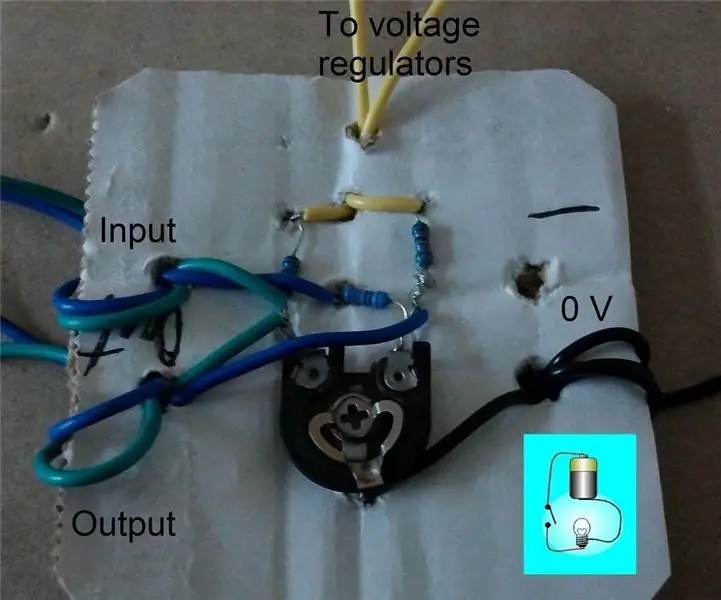
Polarizzazione del sensore differenziale: questa istruzione mostra come realizzare un circuito di polarizzazione del sensore differenziale. La polarizzazione differenziale consente l'alimentazione e la cancellazione del rumore EMI per i due ingressi. Questo circuito è obsoleto. Ci sono ponti IC di resistori abbinati venduti sull'i
Come montare un sensore di pressione e temperatura su Arduino?: 4 passaggi

¿Come montare un sensore di temperatura e temperatura su Arduino?: Introducción:Con questo tutorial puoi vedere come ottenere un sensore di temperatura e presiòn funcione a través de Arduino. Para esto, se debe tener un montaje bien hecho con todos los materials necesarios y un
Modulo scheda SD con Arduino: come leggere/scrivere dati: 14 passaggi

Modulo scheda SD con Arduino: come leggere/scrivere dati: panoramicaLa memorizzazione dei dati è una delle parti più importanti di ogni progetto. Esistono diversi modi per archiviare i dati in base al tipo e alla dimensione dei dati. Le schede SD e micro SD sono una delle più pratiche tra i dispositivi di archiviazione, che vengono utilizzati in
Come Realizzare un Sensore di Pressione Analogico Ridicolmente Economico: 4 Passaggi (Illustrato)

Come realizzare un sensore di pressione analogico ridicolmente economico: stanco di pagare importi esorbitanti per un semplice sensore di pressione analogico? Bene, ecco un modo semplice per creare un sensore di pressione analogico incredibilmente economico. Questo sensore di pressione non sarà molto preciso in termini di precisione di misurazione
